
时间:2020-06-21 17:49:27 来源:www.win10xitong.com 作者:win10
小编每日都会收到很多网友来咨询各种各样的电脑系统问题,今天就有一位网友说他遇到了win10lol蓝屏的情况,不要慌,遇到了win10lol蓝屏的问题我们要想办法来解决它,那我们应当如何面对这个win10lol蓝屏问题呢?我们只需要参考这个操作方法:1、右击任务栏开始徽标,然后选择【运行】选项(或者快捷键“win+r”打开,win就是键盘上的微软四方块)。2、在打开的【运行】界面,输入“gpedit.msc”后点击【确定】选项就行了,这样,这个问题就可以很简单的处理了。下面的内容就是今天小编给大家带来的win10lol蓝屏的详尽操作要领。
解决方法如下:
1、右击任务栏开始徽标,然后选择【运行】选项(或者快捷键“win+r”打开,win就是键盘上的微软四方块)。
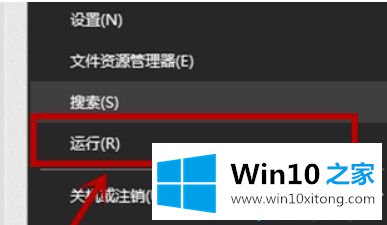
2、在打开的【运行】界面,输入“gpedit.msc”后点击【确定】选项。

3、在打开的【本地组策略编辑器】界面左侧,依次展开:计算机配置>>管理模板>>Windows组件>>设备和驱动程序兼容性。
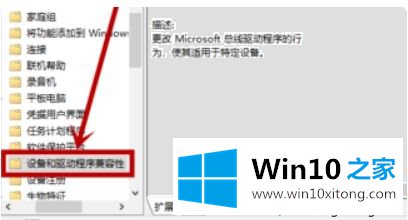
4、在打开界面选择【已启用】选项。
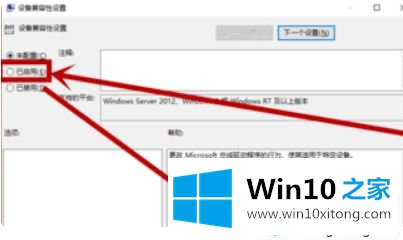
5、桌面右击LOL图标,然后在右键菜单选择【属性】选项。
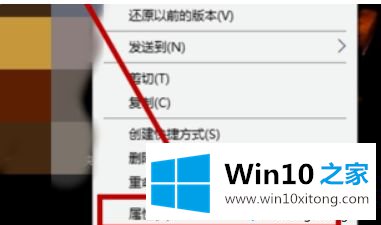
6、在属性界面选择【兼容性】选项卡。
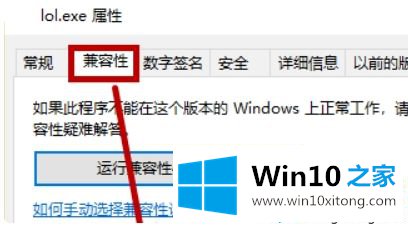
7、然后选中☑【以兼容模式运行这个程序】,下面选择【Windows10】即可。
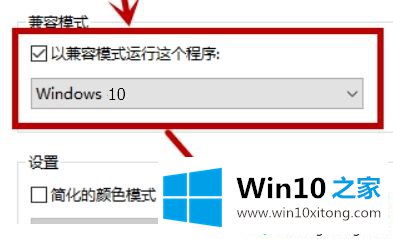
上面就是关于win10玩lol蓝屏的解决方法啦,有出现同样问题的用户可以按照上面的方法来解决哦。
以上的内容已经非常详细的说了win10lol蓝屏的详尽操作要领,很简单的几个设置就可以解决win10lol蓝屏的问题,我们非常期待这篇文章能够给你带来帮助。